Créer une nouvelle zone
Pour faciliter l'organisation des grandes installations, vous pouvez ajouter de nouvelles tones dans le contrôleur Nomos. Les zone permettent de diviser les pièces en groupes logiques, comme des étages ou des ailes de bâtiment.
Ajouter une zone :
Nouvelle zone:
Lorsque vous cliquez sur le bouton « Nouvelle zone », une fenêtre s'ouvre dans laquelle vous pouvez entrer le nom de la nouvelle zone.
Étape : Entrez un nom significatif pour la nouvelle zone, par exemple « Rez-de-chaussée », « 1er étage », « Aile ouest » ou « Zone administrative ».
Créer :
Après avoir saisi le nom, cliquez sur le bouton « Créer » pour créer la nouvelle zone.
La zone nouvellement créée s'affichera ensuite dans la liste des zones et sera prêt à recevoir des pièces ou d'autres configurations.
Annuler :
Si vous souhaitez annuler l'opération, cliquez sur « Annuler » pour revenir à l'écran précédent sans créer de nouvelle zone.
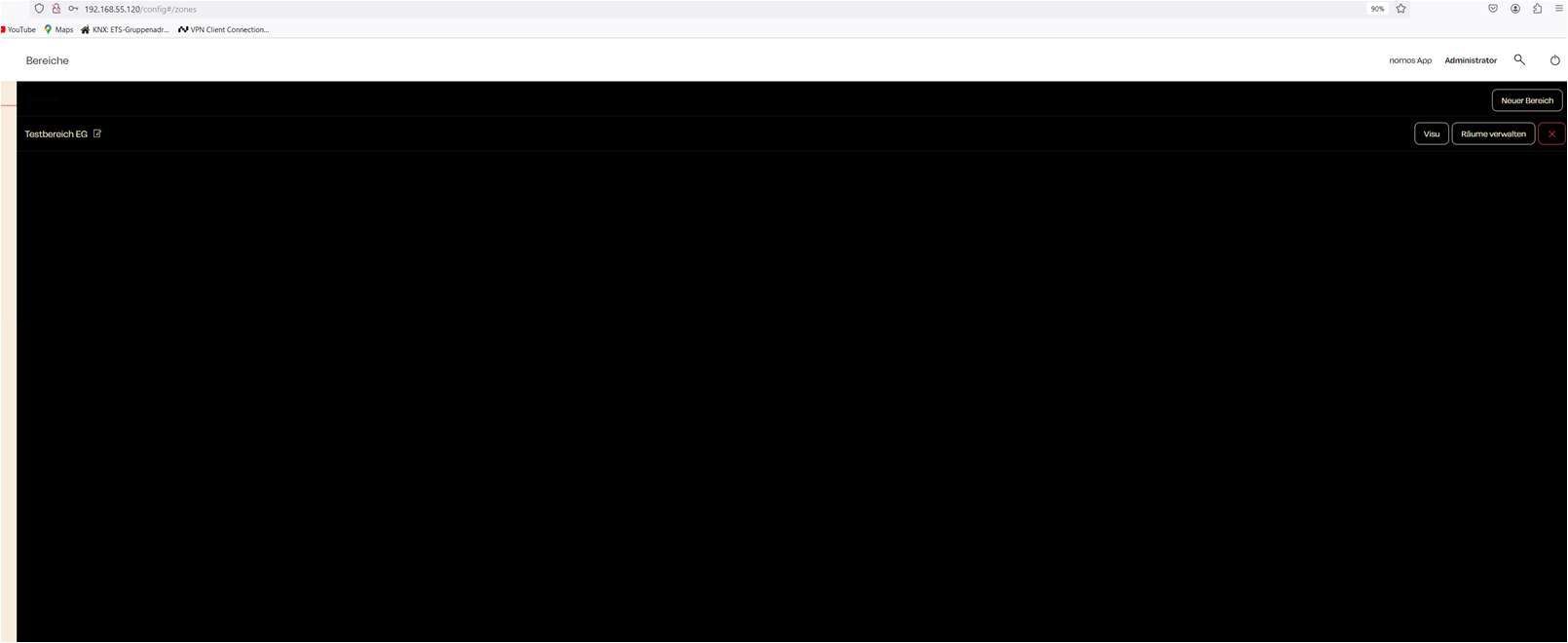
Zuletzt aktualisiert